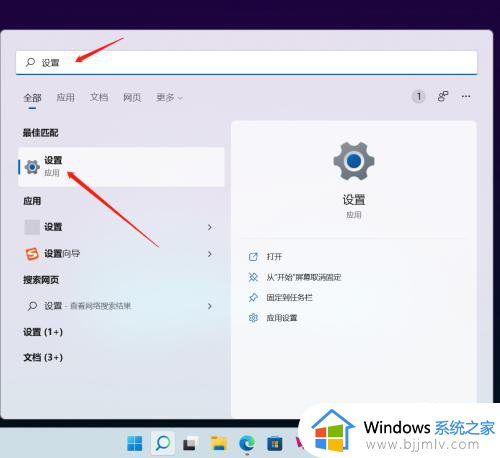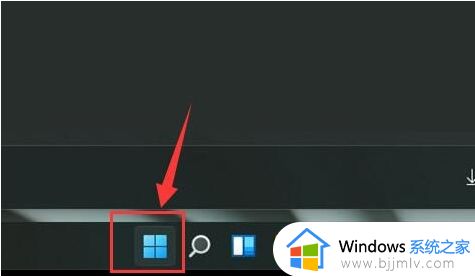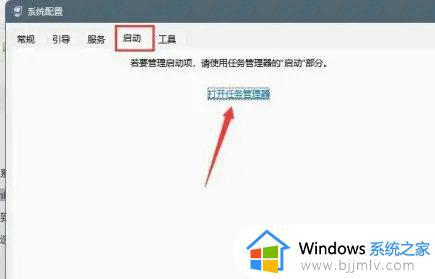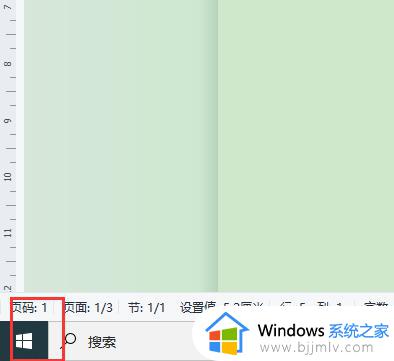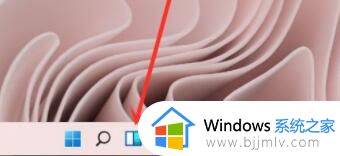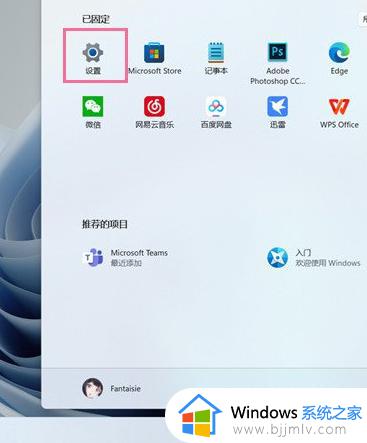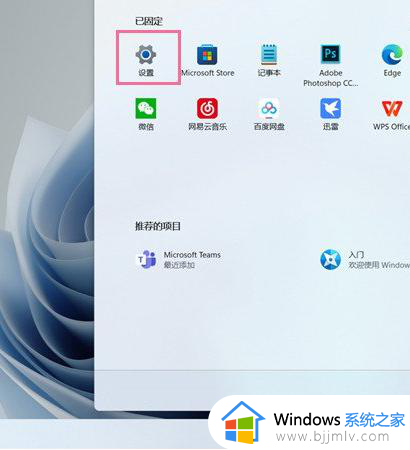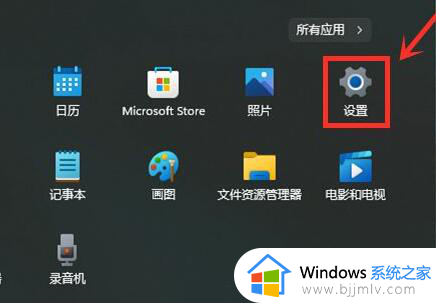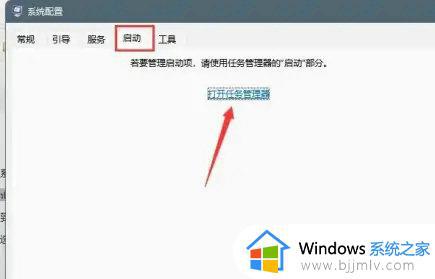win11左侧小组件怎么关闭 win11关闭小组件的步骤
在win11系统中,采用了全新的界面和新增了很多小功能,比如在桌面左侧会出现一个小组件,方便我们使用里面的小工具,不过很多人并不喜欢就想要将其关闭,那么win11左侧小组件怎么关闭呢?针对这个问题,本文这就给大家详细介绍一下win11关闭小组件的步骤。
方法一、
1、首先点击下方的开始菜单。。
2、在开始菜单中进入“设置”。
3、在设置左侧可以找到并进入“个性化”。
4、在个性化的右侧底部打开“任务栏”。
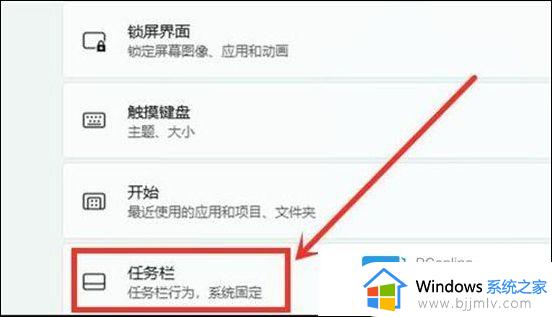
5、将任务栏项下方的“小组件”关闭就可以了,如图所示。
方法二、
1、win + R 输入 regedit 打开注册表。
2、在注册表中展开到如图位置:
HKEY_CURRENT_USERSoftwareMicrosoftWindowsCurrentVersionExplorerAdvanced。
3、创建一个名为 TaskbarDa 类型为 Dword32 值为 0 的注册项。
4、如果需要恢复,将值改为 1 即可。
方法三
1、使用快捷键win+r,输入CMD命令
2、在命令框中输入如下命令。
(1)禁用组件
reg add HKEY_CURRENT_USERSoftwareMicrosoftWindowsCurrentVersionExplorerAdvanced /v TaskbarDa /t REG_DWORD /d 0 /f
(2)恢复组件
reg add HKEY_CURRENT_USERSoftwareMicrosoftWindowsCurrentVersionExplorerAdvanced /v TaskbarDa /t REG_DWORD /d 1 /f
以上给大家介绍的就是win11左侧小组件的详细关闭方法,大家有需要的话可以学习上述方法步骤来进行关闭,希望帮助到大家。